내 휴대폰이 Wi-Fi에 연결되지 않습니다. 인터넷이 작동하지 않습니다. 왜 그리고 무엇을해야합니까?
최신 전화기에서 모바일 전화를 걸 수있는 기능은 기능 중 하나 일뿐입니다. 그리고 많은 사람들에게이 기능은 가장 많이 요구되지 않습니다. 주로 스마트 폰으로 무엇을합니까? 우리는 비디오를보고, 소셜 네트워크에 앉아 있고, 메신저로 소통하고, 사이트를 탐색하고, 게임을합니다.이를 위해서는 인터넷 연결이 필요합니다. 전화가 Wi-Fi에 연결되지 않고 모바일 인터넷이 매우 느리거나 비싸거나 전혀 사용할 수없는 경우 이것은 전체 비극입니다. 컴퓨터처럼 인터넷이없는 전화-왜 필요한지 명확하지 않습니다.
나는 약간 과장 할 수 있지만 대부분은 그렇습니다. Android (Samsung, Lenovo, Huawei, Xiaomi, Sony, Asus, Meizu 등) 및 iOS (Apple iPhone)에서 실행되는 모든 휴대폰은 인터넷 연결이 필요합니다. 적어도 구성, 소프트웨어 및 시스템 업데이트, 동기화 등에 대해서는 문제가되지 않습니다. 거의 모든 가정에는 무선 네트워크를 배포하는 Wi-Fi 라우터가 있습니다. 이웃의 개방형 Wi-Fi 네트워크가 있으며 쇼핑몰, 카페, 상점 및 기타 시설의 개방형 네트워크가 가득합니다. 지하철, 기차, 버스, 비행기에서도 Wi-Fi가 제공됩니다. 모바일 인터넷 없이도 항상 온라인 상태를 유지할 수 있습니다.
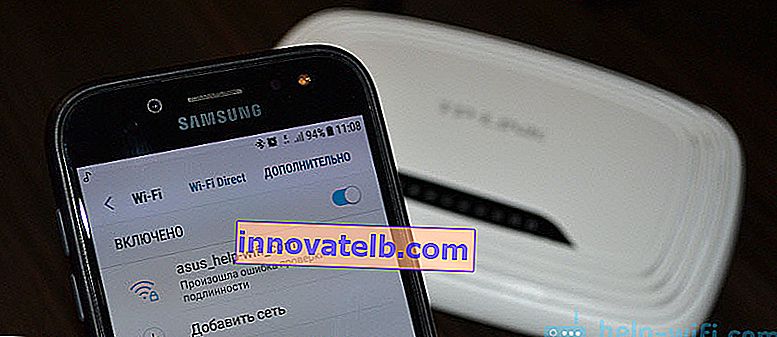
그러나 종종 전화는 Wi-Fi에 연결하기를 원하지 않습니다. 이러한 문제는 개방형 공용 네트워크 (원칙적으로 문제가 네트워크 자체에 있음)뿐만 아니라 가정용 Wi-Fi에서도 발생합니다. 일반적으로 특정 네트워크에 연결하는 데 문제가 있습니다. 때로는 스마트 폰이 라우터와 함께 작동 한 다음 연결이 끊어지고 더 이상 연결되지 않습니다. 또는 공유기 교체, 일부 설정, 프로그램 설치 등 연결을 거부합니다.
Android 휴대폰 용 솔루션을 살펴 보겠습니다. iPhone이있는 경우 iPhone 또는 iPad가 Wi-Fi에 연결되지 않음 문서 및 iPhone (iPad)에 Wi-Fi가 표시되지 않는 경우 수행 할 작업을 참조하십시오.
내 휴대폰에 Wi-Fi 연결이없는 이유는 무엇이며 먼저 무엇을해야합니까?
첫 번째 단계는 케이스의 특정 문제를 식별하는 것입니다.
- 전화기가 Wi-Fi 네트워크에 전혀 연결되지 않습니다. "저장 됨"이라고 기록하고 항상 IP 주소 가져 오기, 인증 오류, 인증 오류, 잘못된 비밀번호, Wi-Fi 네트워크 연결 오류 등
- 전화기가 Wi-Fi 라우터에 연결되어 있지만 인터넷이 작동하지 않습니다. 네트워크 근처에는 "인터넷을 사용할 수 없습니다"라는 메시지, 느낌표가 표시되거나 스마트 폰의 브라우저 또는 프로그램을 통해 인터넷에 액세스 할 수 없습니다. "인터넷 연결 없음"또는 "네트워크 연결 확인"오류. 이 경우 전화기가 Wi-Fi에 연결되어 있습니다.
- 휴대 전화에 원하는 Wi-Fi 네트워크가 표시되지 않는 경우 다른 옵션이 있습니다 . 나는 왜 전화가 라우터의 Wi-Fi 네트워크를 보지 못하는지 기사 에서이 문제에 대한 해결책에 대해 말했습니다. 우리는 오늘 그것을 고려하지 않을 것입니다.
어떤 문제가 있어도. 홈 네트워크 또는 공용 네트워크에 연결하는 경우 다음 단계를 시도하십시오.
- 스마트 폰에서 Wi-Fi를 비활성화했다가 다시 활성화하십시오. 더 나은 방법은 다시 시작하는 것입니다.
- 라우터에 액세스 할 수있는 경우 라우터를 재부팅하십시오. 몇 분 동안 전원 플러그를 뽑았다가 다시 연결하면됩니다.
- 다른 장치가 연결되어 있고 인터넷이 작동하는지 확인하십시오. 이는 특히 홈 Wi-Fi 라우터 연결에 문제가 발생한 경우에 해당됩니다.
- 지하철, 카페, 상점의 공용 Wi-Fi 네트워크에 전화기를 연결할 수없는 경우 그 이유는 액세스 포인트 자체에있을 가능성이 높습니다. 아마도 문제가 발생하거나 일시적으로 작동하지 않거나 엄청난 수의 클라이언트를 처리 할 수 없습니다. 다른 네트워크에 연결하거나 나중에 다시 시도하십시오.
- 연결 문제가 시작되었음을 기억하십시오. 아마도 라우터 또는 전화의 일부 설정을 변경했거나 새 장치를 연결했거나 일부 프로그램을 설치했거나 이와 비슷한 것을했을 수 있습니다. 이렇게하면 원인을 찾고 신속하게 해결할 수 있습니다.
솔루션을 더 쉽게 찾고 적용 할 수 있도록 기사를 두 부분으로 나눌 것입니다. 첫 번째 부분에서는 스마트 폰이 Wi-Fi에 연결되지 않은 경우 (다양한 오류가 나타나고 쓰기가 저장되는 등) 어떻게해야하는지, 두 번째 부분에서는 어떻게해야하는지 알려 드리겠습니다. -모바일 장치가 무선 네트워크에 연결되어 있지만 인터넷이 작동하지 않는 경우 문제를 해결하는 방법.
스마트 폰이 집 / 공용 Wi-Fi에 연결되지 않음 (오류 표시)
이 섹션에서는 어떤 종류의 무선 네트워크에 연결하려고 할 때 Android 장치가 전혀 연결되지 않는 경우를 고려할 것입니다 (연결이 있지만 인터넷이 작동하지 않는 경우이 기사의 두 번째 섹션에서 이에 대해 읽어보십시오).
주요 실수 :
- 저장된 오류 (WPA2 또는 WPA).
- "인증 실패"또는 "인증 실패"를 기록합니다.
- 연결하는 데 시간이 오래 걸리거나 지속적으로 "IP 주소 가져 오기"를 작성합니다.
전화의 기본 솔루션
이러한 솔루션은 장치가 이전에이 무선 네트워크에 연결되었지만 갑자기 연결이 중단 된 경우에 도움이됩니다.
먼저 모바일 장치와 라우터를 다시 시작하는 것을 잊지 마십시오!
1 휴대폰에서 Wi-Fi 네트워크를 제거합니다. Wi-Fi 설정으로 이동하여 원하는 네트워크를 선택하고 클릭 한 상태에서 길게 (또는 누르기 만하면) "네트워크 삭제"또는 "네트워크 삭제"를 선택하십시오.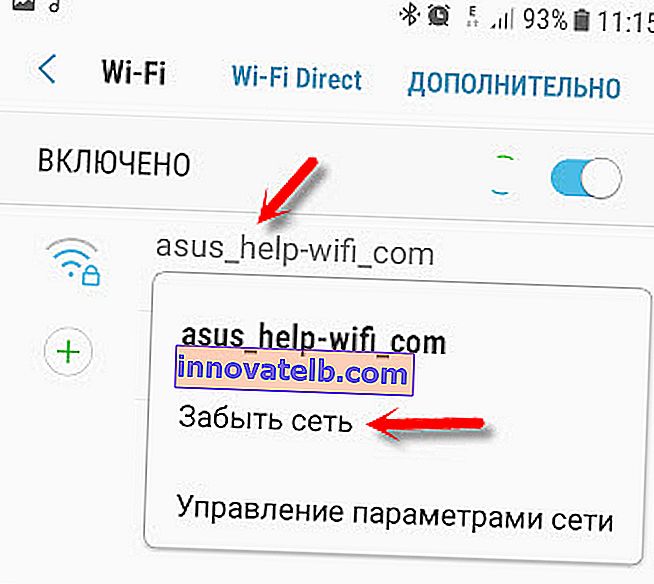
그런 다음 목록에서 네트워크를 다시 선택하고 암호를 입력하고 연결을 시도하십시오.
2 네트워크 설정을 완전히 재설정하는 것이 좋습니다. Android에서는 "재설정"섹션에서이 작업을 수행 할 수 있습니다. "네트워크 매개 변수 재설정"항목. 휴대폰 제조업체 및 Android 버전에 따라이 설정은 약간 다를 수 있습니다.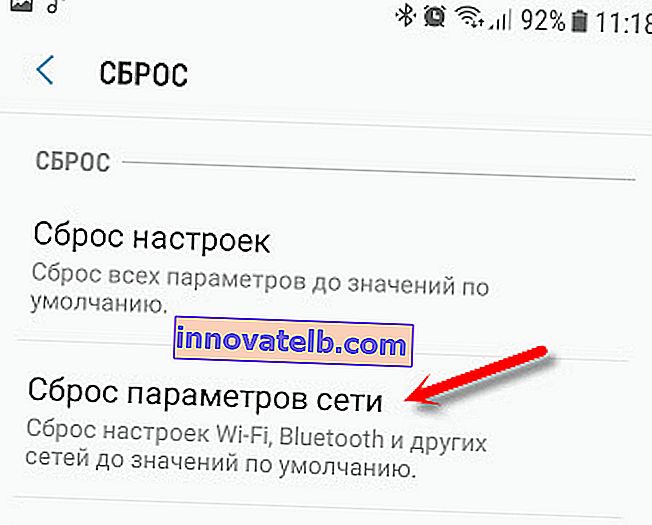
그런 다음 무선 네트워크에 다시 연결해야합니다. 아마도 모든 것이 연결되고 작동하기 시작할 것입니다.
"저장 됨", "인증", "인증 실패"오류
이러한 메시지 는 잘못된 Wi-Fi 비밀번호를 입력 했기 때문에 자주 나타납니다 .

따라서 먼저 비밀번호를 올바르게 입력했는지 확인하십시오. 이 암호로 다른 장치를 연결해 볼 수 있습니다. 라우터 또는 이미이 네트워크에 연결된 컴퓨터의 설정에서 암호를 확인하십시오 (기억하십시오). 자세한 내용은 Wi-Fi 암호를 찾는 방법을 참조하십시오.
네트워크를 삭제하거나 네트워크를 재설정하십시오 (위에 썼습니다).
내 관찰에 따르면 전화가 연결되면 메시지가 저장되거나 인증 오류는 전화가 라우터에 설정된 일부 Wi-Fi 네트워크 매개 변수를 "좋아하지 않는다"는 사실 때문입니다. 네트워크 운영 모드 (b / g / n / ac), 보안 유형, 채널 및 채널 폭, 지역 등으로 들어가야합니다. Wi-Fi 네트워크 (SSID) 이름이 변경 될 때까지 스마트 폰이 연결되지 않는 경우도있었습니다. ...
이 경우 라우터의 일부 설정을 변경해 볼 수 있습니다. 물론 홈 네트워크에 문제가있는 경우에만 가능합니다. 동일한 대도시에서 네트워크 설정을 변경할 수 없습니다.
나는 또한이 문제에 대해 기사에서 썼다 : Android 전화, 태블릿의 Wi-Fi 인증 오류.
아래 기사에서 라우터에 적용 할 수있는 솔루션에 대해 설명하겠습니다.
IP 주소를 얻는 중 ... 전화가 Wi-Fi에 연결되지 않습니다.
전화에 암호를 입력하면 "IP 주소를 얻는 중 ..."상태로 Wi-Fi 연결이 중단됩니다. 일반적인 상황? 이것은 세 가지 이유로 가장 자주 발생합니다.
- 전화기에서 자동 IP 설정이 비활성화되어 있습니다 (정적 주소 일 수 있음).
- 라우터에서 연결이 끊겼거나 DHCP 서버를 끕니다. 그러나 기본적으로 DHCP 서버는 항상 활성화되어 있으며 거의 비활성화되지 않습니다.
- 액세스 포인트의 기타 제한 사항. 예를 들어 기기가 라우터 설정에서 차단되었습니다 . 친척 중 한 명이 그랬을 것입니다. 또는 전화기를 연결 한 네트워크의 소유자입니다.
해결책 :
스마트 폰에서 특정 무선 네트워크의 속성을 열고 "IP 설정"이 "DHCP"로 설정되어 있는지 확인하십시오. "정적"이있는 경우 "DHCP"로 변경합니다.
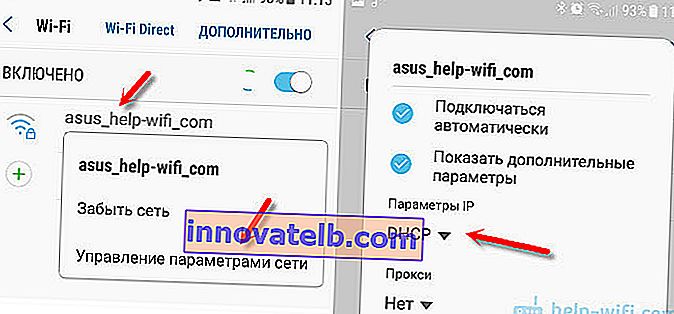
DHCP 서버가 라우터에서 작동하는지 확인하십시오. 그러나 그것이 효과가있을 가능성이 높지만, 이것은 거의 이유가 아닙니다. 또한 고정 IP 주소를 입력하지 않고 다른 장치가 연결된 경우.
음, 전화기를 연결할 수없는 무선 네트워크를 브로드 캐스트하는 라우터 설정에서 사용자 (장치)를 단순히 비활성화 (차단) 할 수 있다는 것을 잊지 마십시오.
Android 스마트 폰 연결 문제를 해결하기 위해 라우터를 설정 하시겠습니까?
라우터 설정에 액세스 할 수있는 경우에만 이러한 솔루션을 적용 할 수 있습니다. 라우터의 웹 인터페이스로 이동해야합니다. 문제가있는 경우 라우터 설정을 입력하는 방법에 대한 문서를 참조하십시오.
여기에서 Wi-Fi 네트워크 설정 (무선)이있는 섹션을 찾아 다음 매개 변수를 변경해보십시오.
- 무선 네트워크 작동 모드 (Mode) . 예를 들어 n (Onlу n 또는 Onlу g)과 같은 특정 모드가있는 경우 "Auto"를 설정합니다. 그 반대로 "자동"이 표시되면 예를 들어 모드 n을 설정해보십시오. 설정을 저장하고 라우터를 재부팅하십시오.
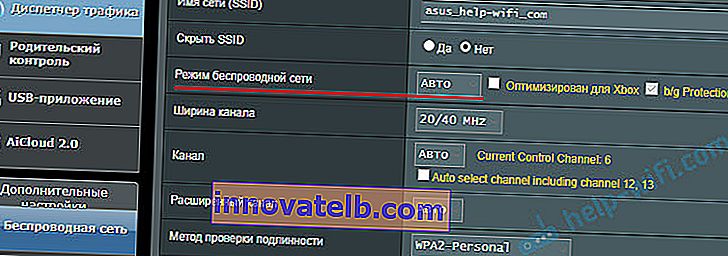 기사의 추가 정보 : Wi-Fi 네트워크 작동 모드 b / g / n / ac. 그것은 무엇이며 라우터 설정에서 변경하는 방법.
기사의 추가 정보 : Wi-Fi 네트워크 작동 모드 b / g / n / ac. 그것은 무엇이며 라우터 설정에서 변경하는 방법. - 보안 (비밀번호) 설정에서 WPA2-PSK 보호 및 AES 암호화 유형을 설정합니다. 비밀번호 (최소 8 글자. 기사에서 작성한 보안 유형을 변경하는 방법 : 무선 네트워크의 보안 유형 및 암호화. 무엇을 선택해야합니까?
- 당신이있는 지역을 설정하십시오. Wi-Fi 채널 (채널)을 "자동", 폭 20 / 40MHz로 두는 것이 가장 좋습니다. 너비를 40MHz로 설정할 수 있습니다. 실험으로.
- Wi-Fi 네트워크 (SSID)의 이름은 러시아어 문자를 포함 할 수 없습니다.
설정을 저장하고 매번 라우터를 재부팅하십시오! 어떤 매개 변수와 변경 위치를 기억하십시오.
전화기가 Wi-Fi에 연결되어 있지만 인터넷이 작동하지 않습니다.
활성 Wi-Fi 연결로 인터넷 연결이 부족한 문제는 위에서 작성한 연결 오류보다 훨씬 자주 발생하는 것 같습니다.
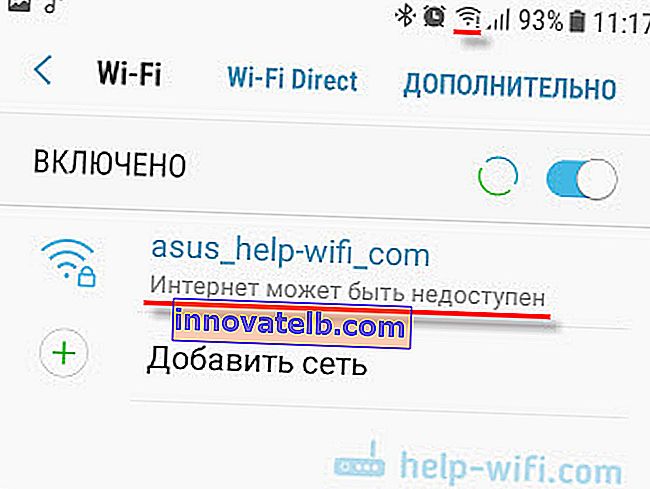
제 경험상 Android 설정 (예 : 시간 및 날짜), DNS 주소 문제 및 일부 프로그램 (예 : Freedom 애플리케이션)으로 인해 이러한 일이 자주 발생한다고 말할 수 있습니다. 때로는 YouTube와 Google Play (앱 스토어) 만 휴대폰에서 작동하지 않습니다. 인터넷 연결이 없다고 씁니다. 하지만 Wi-Fi가 연결되어 있습니다.
다른 Android 기기에서는 어떻게되는지 모르겠지만 Wi-Fi 네트워크 옆에있는 삼성 휴대 전화에서는 '인터넷을 사용할 수 없습니다'라는 메시지가 표시됩니다.
알아 내야 할 사항 :
- 이 "문제"네트워크에 연결되어있을 때 다른 장치에서 인터넷이 작동합니까? 작동하면 전화에서 이유를 찾고 있습니다. 작동하지 않는 경우 문제는 라우터 (또는 제공 업체) 측에있는 것이므로 해결해야합니다. 라우터가 Wi-Fi를 통해 인터넷을 배포하지 않는 경우 수행 할 작업에 대한 내 기사가 유용 할 수 있습니다.
- Wi-Fi에 연결되어 있지만 인터넷이 작동하지 않는 휴대폰을 다른 네트워크에 연결할 수도 있습니다. 그래서 우리는 또한 문제가 누구의 편인지 이해할 수 있습니다.
알아 낸 것 같다. 라우터가 유죄 인 경우 문제를 찾아 해결합니다. 이것이 지하철 또는 다른 교통 / 기관 (우리가 액세스 할 수없는 설정)의 Wi-Fi 네트워크가 아닌 경우. 그 이유가 스마트 폰에 있다면 아래에서 제공 할 솔루션과 다른 기사에 대한 링크를 살펴 봅니다.
시간과 날짜
잘못된 날짜 및 시간 설정으로 인해 전화가 Wi-Fi에 연결되지 않을 수 있다고 누가 생각했을까요? 하지만 일어난다!
Android 설정으로 이동하여 시간과 날짜가 올바르게 설정되었는지 확인하십시오.
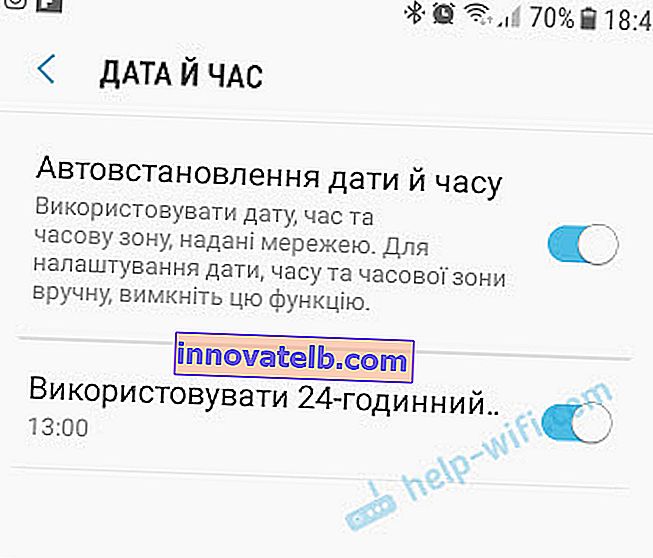
자동 설정을 끄고 모든 것을 수동으로 설정할 수 있습니다.
DNS 문제
왜 이런 일이 발생하는지 확실하지 않지만 때로는 Google의 DNS 주소가 Wi-Fi 네트워크 속성에 등록 된 후에 만 전화의 인터넷이 작동하기 시작합니다.
이렇게하려면 스마트 폰이 연결된 Wi-Fi 네트워크의 속성을 열고 (인터넷에 액세스 할 수 없음) 추가 매개 변수에 DNS를 등록합니다.
8.8.8.8
8.8.4.4
다음은 삼성 휴대폰에서 보이는 모습입니다.
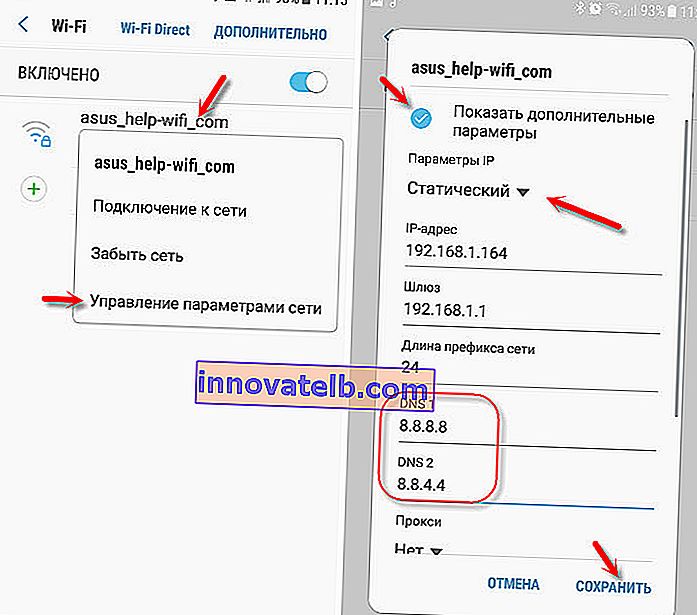
그 후에 인터넷이 작동합니다. Wi-Fi를 비활성화 / 활성화하거나 휴대폰을 다시 시작할 수 있습니다.
Android의 프록시 서버
전화기의 무선 설정에 프록시 설정이 있습니다. 따라서 프록시 서버가 켜져 있으면 인터넷 연결이 작동하지 않을 가능성이 큽니다. 특정 Wi-Fi 네트워크의 속성을 열고 프록시 서버를 확인 / 비활성화해야합니다.
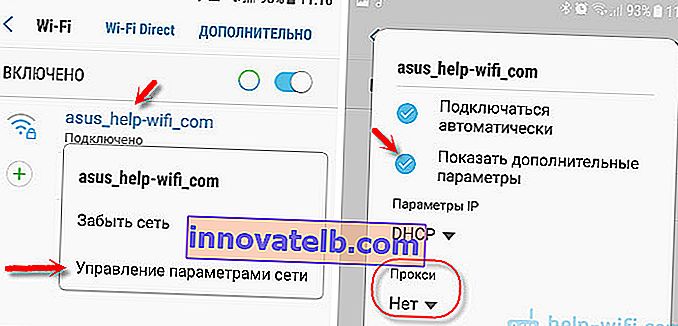
설정이 "Proxy"- "No"(또는 비활성화 됨)로 설정되어 있는지 확인하십시오.
프로그램으로 인해 Wi-Fi가 작동하지 않습니다.
나는 이미 Wi-Fi 네트워크를 통한 인터넷 액세스를 비활성화하는 Freedom 프로그램에 대해 들었습니다. 고의로 또는 우연히 명확하지 않습니다. 그러나이 경우 전화가 홈 Wi-Fi 네트워크 또는 지하철 어딘가에 연결되어 있지만 아무것도로드하지 않습니다. 그런 프로그램이 많이 있다고 확신합니다.
Freedom에 직면 한 경우이 프로그램의 설정으로 이동하여 "중지"를 클릭 한 다음 응용 프로그램을 삭제해야합니다. 휴대폰에 Dr.Web 안티 바이러스를 설치하고 시스템 검사를 실행할 수도 있습니다.
또는 다른 응용 프로그램을 설치 한 직후 인터넷에 이러한 문제가있을 수 있습니다. 최근에 설치 한 것을 기억하십시오.
네트워크 재설정 또는 전체 재설정 전화 설정 (Android)
다른 모든 방법이 실패하면 어쨌든 네트워크 매개 변수를 재설정해야합니다. 그것을하는 방법, 나는이 기사에서 위에 썼다. 네트워크 설정을 지워도 설정, 프로그램 또는 개인 데이터에는 어떠한 영향도 미치지 않습니다. 이전에 이미 연결 한 모든 무선 네트워크에 대해 암호를 다시 입력하면됩니다.
글쎄, 네트워크 재설정을 포함하여 아무것도 도움이되지 않았다면 전화기 설정을 완전히 재설정해야 할 것입니다.
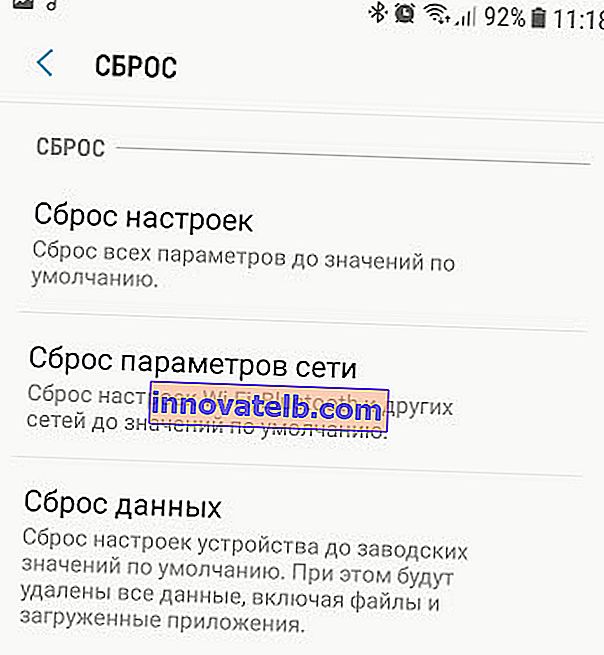
인터넷 연결 부족의 원인이 스마트 폰에 있고 어떤 솔루션도 긍정적 인 결과를 가져 오지 않았 음을 이미 확인한 경우에만 가능합니다.
의견이 있으시면 연락 드리겠습니다. 거기에서 질문하거나 문제에 대해 이야기하거나 유용한 정보로 기사를 보완 할 수 있습니다.
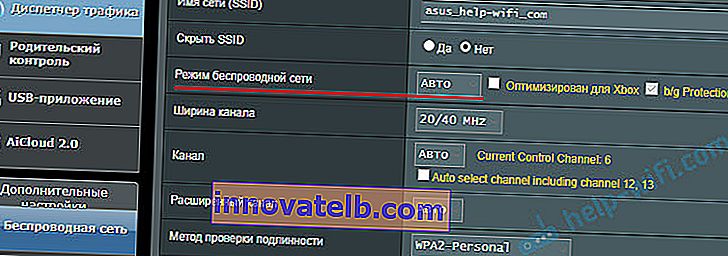 기사의 추가 정보 : Wi-Fi 네트워크 작동 모드 b / g / n / ac. 그것은 무엇이며 라우터 설정에서 변경하는 방법.
기사의 추가 정보 : Wi-Fi 네트워크 작동 모드 b / g / n / ac. 그것은 무엇이며 라우터 설정에서 변경하는 방법.